Hostwinds Blog
Suchergebnisse für:
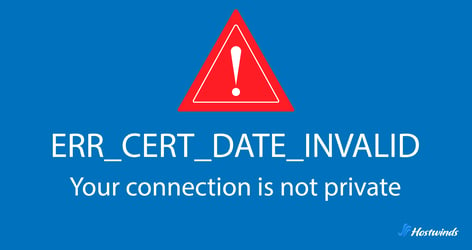
So beheben Sie ERR_CERT_DATE_INVALID: Eine Anleitung für Benutzer und Site -Eigentümer
durch: Hostwinds Team / August 15, 2025
Eine große Warnseite sehen, die sagt Err_cert_date_invalid Wenn Sie versuchen, eine Website zu laden, können Sie sich etwas alarmierend anfühlen.
Für alltägliche Benutzer ist dies einfach eine freundliche Warnung, dass die Website, die sie erreichen möchten, möglicherweise nicht sicher ist.Für Website -Eigentümer ist dies ein Zeichen dafür, dass Ihr SSL -Zertifikat Aufmerksamkeit erfordert.
Lassen Sie uns genau das durchgehen, was dieser Fehler bedeutet, warum er passiert, und die Schritte, die sowohl Besucher als auch Standortbesitzer es unternehmen können, um ihn zu lösen.
Was bedeutet err_cert_date_invalid
SSL/TLS -Zertifikate sind nur für einen festgelegten Zeitraum gültig.Wenn der Browser das Zertifikat überprüft und sieht, dass der Datumsbereich nicht übereinstimmt, blockiert es den Zugriff auf die Site und zeigt err_cert_date_invalid an, die häufig mit der Phrase "Ihre Verbindung ist nicht privat" begleitet wird.
Dies geschieht normalerweise aus zwei Hauptgründen:
- Das Zertifikat hat noch nicht angefangen (Das Aktivierungsdatum liegt in der Zukunft).
- Das Zertifikat ist bereits abgelaufen (Das Enddatum ist vergangen).
Browser behandeln jede Situation als unsicher, da Angreifer, wenn Zertifikate außerhalb ihres gültigen Fensters akzeptiert würden, versuchen, alte Zertifikate wiederzuverwenden oder zukünftige zu künftige Standorte auszugeben.
Eine schnelle Auffrischung in SSL/TLS -Zertifikaten
Um zu verstehen, warum dieser Fehler wichtig ist, hilft es zu überprüfen, welche SSL/TLS -Zertifikate dies tun:
- Verschlüsselung: Sie verschlüsseln Daten zwischen Ihrem Browser und der Website und verhindern, dass Außenstehende vertrauliche Informationen lesen.
- Authentifizierung: Sie bestätigen, dass die Website wirklich die Domain ist, die sie behauptet.Wenn Sie beispielsweise https://example.com besuchen, zeigt das Zertifikat, dass Sie mit dem echten Beispiel.com verbunden sind und nicht mit einer gefälschten Kopie.
- Vertrauensindikatoren: Mit Zertifikaten können Browser das Vorhängeschlossymbol anzeigen und HTTPS in der Adressleiste verwenden, wodurch eine sichere Verbindung signalisiert.
Jedes Zertifikat hat a Gültigkeitsfenster definiert durch ein Start- und Enddatum.Zum Beispiel:
- Lassen Sie uns Zertifikate verschlüsseln sind 90 Tage gültig.
- Kommerzielle SSL -Zertifikate können bis zu 1–2 Jahre dauern.
Sobald dieser Zeitrahmen vergeht, wird das Zertifikat nicht mehr als sicher angesehen, und die Browser kennzeichnen es mit Fehlern wie err_cert_date_invalid.
Häufige Gründe werden Err_cert_date_invalid sehen
Dieser Fehler kann aus mehreren Gründen auftauchen.Einige beziehen sich auf die Website selbst, während andere vom eigenen Gerät des Benutzers stammen:
- Abgelaufenes SSL/TLS -Zertifikat
- Die häufigste Ursache.Wenn das Zertifikat sein Ablaufdatum erreicht, ist es automatisch ungültig.
- Beispiel: Wenn ein Zertifikat vom 1. Juni 2023 bis zum 1. Juni 2024 gültig war und Sie die Website am 2. Juni 2024 besuchen, zeigt der Browser diesen Fehler an.
- Die häufigste Ursache.Wenn das Zertifikat sein Ablaufdatum erreicht, ist es automatisch ungültig.
- Zertifikat noch nicht gültig
- Wenn das Startdatum des Zertifikats in Zukunft festgelegt ist, funktioniert es erst, bis dieses Datum eingeht.
- Dies kann passieren, wenn das Zertifikat falsch ausgestellt oder mit den falschen Einstellungen installiert wurde.
- Wenn das Startdatum des Zertifikats in Zukunft festgelegt ist, funktioniert es erst, bis dieses Datum eingeht.
- Falsches Datum oder Uhrzeit auf dem Gerät
- Ihr Browser vergleicht die Gültigkeitsdaten Ihres Zertifikats mit dem System Ihres Computers oder Telefons.
- Wenn Ihre Uhr auf das falsche Jahr, Monat oder Zeitzone eingestellt ist, ist der Browser möglicherweise der Ansicht, dass das Zertifikat abgelaufen ist oder noch nicht gültig ist.
- Beispiel: Wenn Ihr Laptop auf den 1. Januar 1970 zurückgesetzt wird (ein gängiger Systemverzug), sieht jedes moderne Zertifikat ungültig aus.
- Ihr Browser vergleicht die Gültigkeitsdaten Ihres Zertifikats mit dem System Ihres Computers oder Telefons.
- Man-in-the-Middle-Störung
- In seltenen Fällen können böswillige Akteure oder unsichere Netzwerke versuchen, Ihre Verbindung abzufangen.
- Browser erkennen Fehlanpassungen in Zertifikatdetails und zeigen diesen Fehler als Warnzeichen an
- Obwohl es ungewöhnlich ist, ist dies ein Grund, warum Sie nicht einfach die Warnung überklicken sollten.
- In seltenen Fällen können böswillige Akteure oder unsichere Netzwerke versuchen, Ihre Verbindung abzufangen.
Wie sich dies von anderen SSL -Fehlern unterscheidet
Browser zeigen unterschiedliche SSL -Fehler an, je nachdem, was mit dem Zertifikat falsch ist.So vergleicht er: Err_cert_date_invalid:
- ERR_CERT_COMMON_NAME_INVALID: Das Zertifikat stimmt nicht mit dem Domainnamen überein (z. B. ist das Zertifikat für www.example.com, aber Sie sind auf mail.example.com).
- Err_cert_authority_invalid: Die Bescheinigung wurde von einer nicht vertrauenswürdigen oder unbekannten Zertifikatbehörde (CA) ausgestellt.
- Net :: err_cert_revoked: Das Zertifikat wurde von der CA in der Regel aufgrund von Sicherheitsbedenken widerrufen.
- Err_SSL_Protocol_error: Gibt einen Fehler im sicheren Handschlag zwischen dem Browser und der Website an, wodurch eine sichere Verbindung verhindert wird.
Im Gegensatz zu diesen ist ERR_CERT_DATE_INVALID speziell an die Zeitvalidität des Zertifikats gebunden.Das erleichtert die Diagnose, da Sie wissen, dass das Problem entweder die Daten des Zertifikats oder die Systemuhr ist.
Benutzerseitige Korrekturen
Wenn Sie nur versuchen, eine Website zu besuchen und diesen Fehler zu sehen, können Sie einige Schritte unternehmen, bevor Sie davon ausgehen, dass die Website unsicher ist:
- Überprüfen Sie Datum und Uhrzeit Ihres Geräts
- Stellen Sie sicher, dass Ihre Uhr, Ihr Kalender und Ihre Zeitzone genau sind.
- Unter Windows können Sie die Uhr so einstellen, dass sie mit Internet Time -Servern automatisch aktualisiert werden.
- Aktivieren Sie bei macOS in den Systemeinstellungen "Datum und Uhrzeit automatisch".
- Stellen Sie sicher, dass Ihre Uhr, Ihr Kalender und Ihre Zeitzone genau sind.
- Aktualisieren Sie Ihren Browser- und Betriebssystem
- Veraltete Browser erkennen neuere Zertifikate möglicherweise nicht korrekt.
- Durch die Installation von Updates wird auch die Liste der vertrauenswürdigen Zertifikatbehörden Ihres Systems aktualisiert.
- Veraltete Browser erkennen neuere Zertifikate möglicherweise nicht korrekt.
- SSL -Zustand und Cache löschen
- Browser speichern manchmal alte Zertifikatsdaten.Das Löschen des SSL -Cache kann einen frischen Scheck erzwingen.
- In Chrom unter Windows: Gehen Sie zu Internetoptionen → Inhalt → SSL -Status löschen.
- Browser speichern manchmal alte Zertifikatsdaten.Das Löschen des SSL -Cache kann einen frischen Scheck erzwingen.
- Versuchen Sie den Inkognito -Modus oder einen anderen Browser
- Dies schließt Probleme aus, die durch Browser -Erweiterungen oder zwischengespeicherte Sitzungen verursacht wurden.
- Überprüfen Sie Ihr VPN
- Wenn Sie a verwenden Virtuelles privates NetzwerkSie könnten in einer anderen Zeitzone über einen Server geleitet werden
- Beispiel: Wenn Ihr Gerät in Kalifornien auf lokale Zeit eingestellt ist, Ihr VPN -Routes jedoch über Deutschland den Verkehr überträgt, kann ein SSL -Zertifikat, das in der Zeitzone Deutschlands gültig aussieht, abgelaufen oder noch nicht gültig in Ihrem System.
Wenn Sie diese Schritte ausprobieren und immer noch den Fehler auf mehreren Geräten sehen, ist dies mit ziemlicher Sicherheit ein Problem mit dem SSL -Zertifikat der Website, nicht Ihrem System.
Korrekturen für Website -Eigentümer
Wenn Sie die Website verwalten, die diesen Fehler anzeigt, müssen Sie das Zertifikat direkt ansprechen.Schritte umfassen:
- Überprüfen Sie das Ablaufdatum Ihres Zertifikats
- Sie können dies tun, indem Sie auf das Vorhängeschloss in der Adressleiste Ihres Browsers klicken und die Zertifikatdetails anzeigen.
- Online -SSL -Prüfer (wie Qualys SSL Labs) auch Zertifikatgültigkeit zeigen.
- Sie können dies tun, indem Sie auf das Vorhängeschloss in der Adressleiste Ihres Browsers klicken und die Zertifikatdetails anzeigen.
- Das Zertifikat erneuern oder neu ausgeben
- Wenn es abgelaufen ist, fordern Sie eine Verlängerung von Ihrem Zertifikatanbieter an.
- Mit Let's Encrypt kann dies oft mit einem einfachen Erneuerungsbefehl erfolgen.
- Wenn es abgelaufen ist, fordern Sie eine Verlängerung von Ihrem Zertifikatanbieter an.
- Installieren Sie das neue Zertifikat richtig
- Ersetzen Sie das alte Zertifikat auf Ihrem Webserver und starten Sie den Webdienst neu.
- Auf Apache oder Nginx bedeutet dies, die Dateien .Crt und .Key zu aktualisieren und den Dienst neu zu laden.
- Ersetzen Sie das alte Zertifikat auf Ihrem Webserver und starten Sie den Webdienst neu.
- Überprüfen Sie die Systemuhr Ihres Servers
- Wie Client -Geräte benötigen Server das richtige Datum und die richtige Uhrzeit.
- Konfigurieren Sie das Netzwerkzeitprotokoll (NTP), um mit zuverlässigen Zeitservern zu synchronisieren.
- Wie Client -Geräte benötigen Server das richtige Datum und die richtige Uhrzeit.
- Überprüfen Sie Zwischenzertifikate
- Viele SSL -Setups benötigen Zwischenzertifikate, um die Vertrauenskette zu vervollständigen.
- Wenn diese abgelaufen sind oder fehlen, können Browser immer noch einen Fehler werfen.
- Viele SSL -Setups benötigen Zwischenzertifikate, um die Vertrauenskette zu vervollständigen.
Zukünftige Probleme verhindern
Der Umgang mit abgelaufenen Zertifikaten kann stressig sein, aber die Prävention ist unkompliziert:
- Einrichten
- Viele Zertifikatbehörden senden vor Ablauf Erinnerungen.
- Sie können auch Überwachungstools verwenden, die Sie benachrichtigen, wenn sich ein Zertifikat seinem Enddatum nähert.
- Viele Zertifikatbehörden senden vor Ablauf Erinnerungen.
- Erneuerungen automatisieren
- Mit Let's Encrypt und Certbot können Zertifikate alle 60 bis 90 Tage automatisch verlängern.
- Die Automatisierung verhindert das menschliche Fehler und vermeidet Ausfallzeiten, die durch abgelaufene Zertifikate verursacht werden.
- Mit Let's Encrypt und Certbot können Zertifikate alle 60 bis 90 Tage automatisch verlängern.
- Behalten Sie alle Zertifikate im Auge
- Wenn Sie mehrere Websites oder Dienste ausführen, pflegen Sie ein Inventar Ihrer Zertifikate, ihrer Anbieter und des Ablaufdaten.
Einpacken
ERR_CERT_DATE_INVALID ist eines der häufigsten SSL/TLS -Fehler, und zum Glück ist es oft eine der am einfachsten zu diagnostizierten.Es zeigt fast immer auf ein abgelaufenes Zertifikat oder eine falsche Systemuhr.
- Für Benutzer: Der Fix kommt normalerweise auf die Korrektur von Datums- und Zeiteinstellungen des Geräts oder der Aktualisierung des Browsers an.
- Für Website -Eigentümer: Das Fix wird in der Regel ein gültiges SSL/TLS -Zertifikat verlängert und installiert.
Wenn Sie proaktiv mit Zertifikatverwaltung bleiben, wird sichergestellt, dass die Besucher nicht durch Fehler blockiert werden, und hilft dabei, die Sicherheit und das Vertrauen in Ihre Website zu erhalten.
Geschrieben von Hostwinds Team / August 15, 2025
